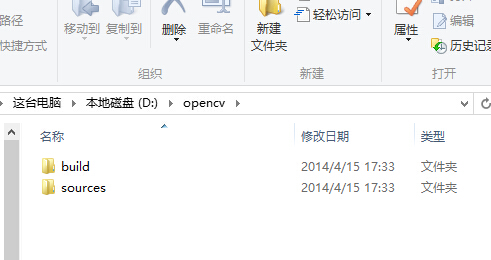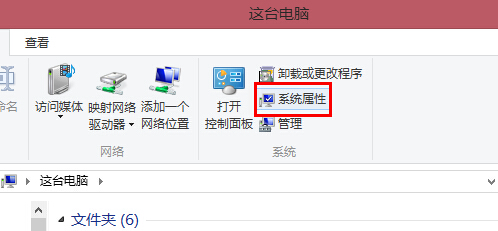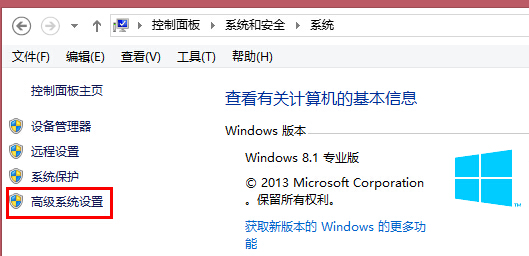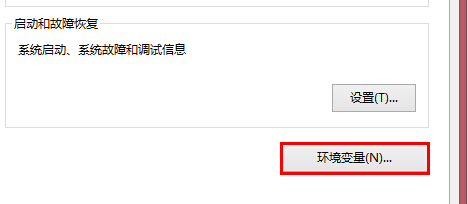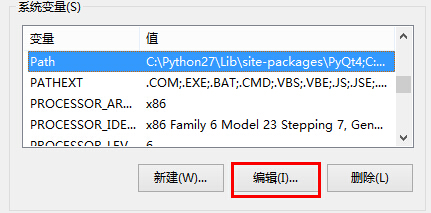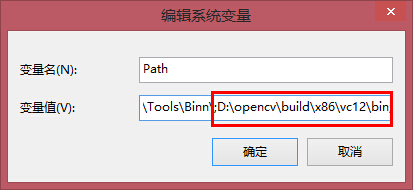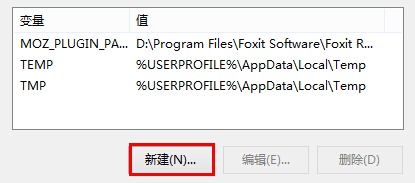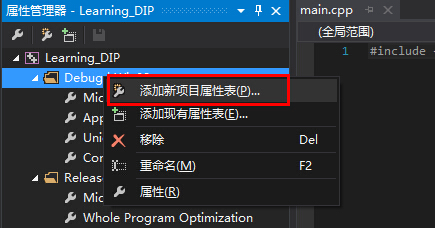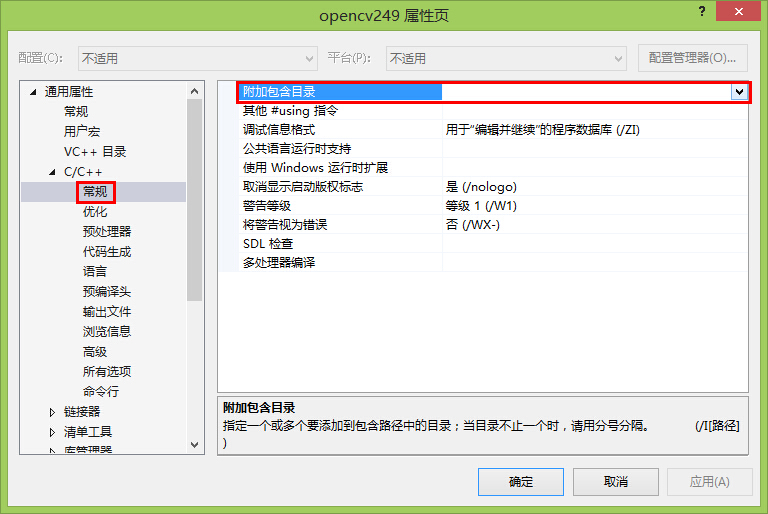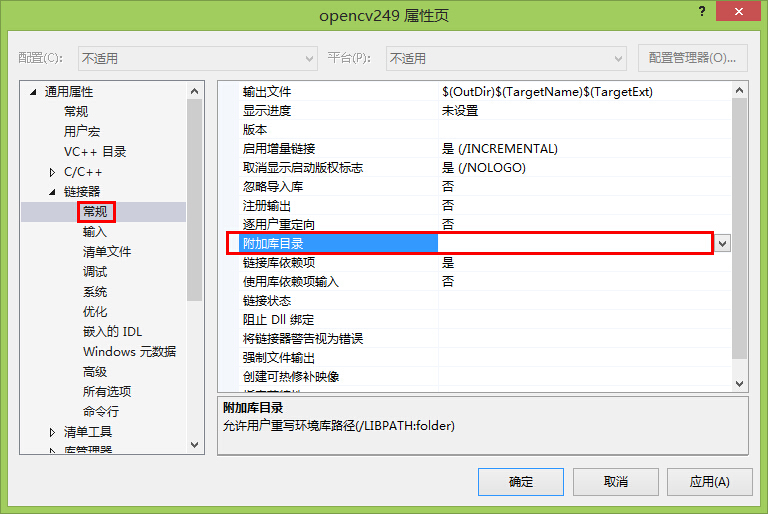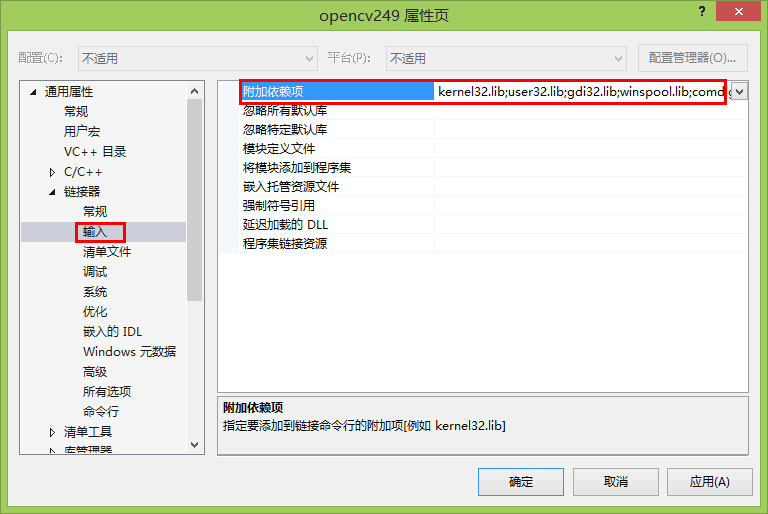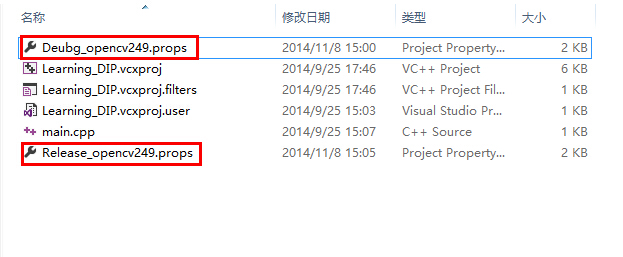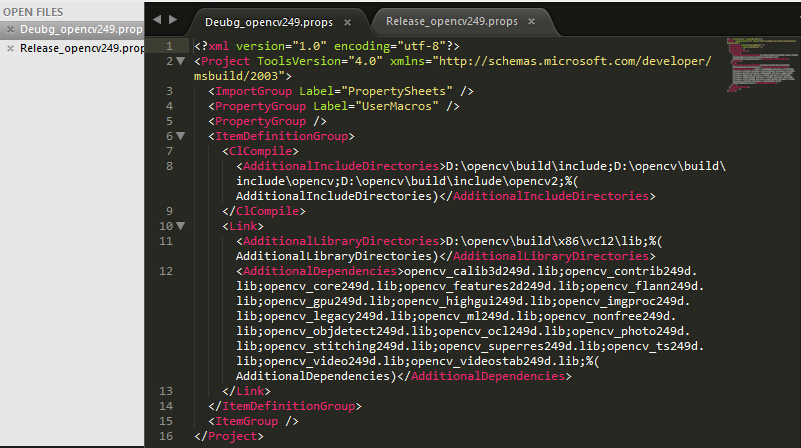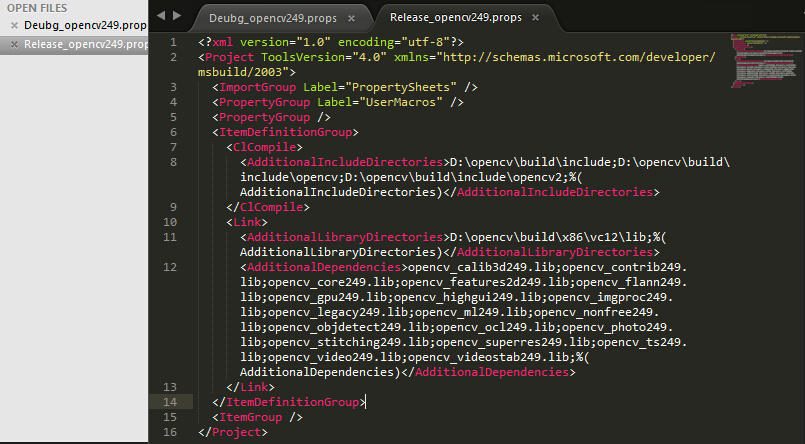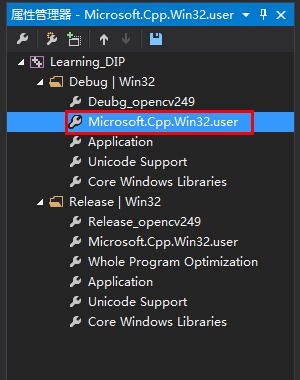Windows下OpenCV的環境配置
首先去官網下載所需版本的OpenCV(我這裡下載的是OpenCV2.4.9),然後安裝(也就是解壓縮)到某個地方(個人推薦解壓到硬碟的根目錄)。解壓完成後,可以得到如下的目錄結構(版本不同,可能會有一些差別)
然後就可以按照下面的圖示配置環境變數了。
1)
2)
3)
4)
5) 注意前面要加分號(":")以與前面的環境變數分開。新增的目錄就是opencv的動態連結庫(DLL)所在的目錄(要根據所安裝的Visual Studio的版本和編譯器的位數選擇合適的目錄,VS2010對應vc10,VS2012對應vc11,VS2013對應vc12, 32位編譯器就選擇x86,64為編譯器就選擇x64)。
也可以在使用者變量出新增PATH變數,方法同上
最後我們需要新建一個空的控制檯專案來完成專案屬性的配置。
1) 開啟新建專案的屬性管理器,並在Debug模式下新建屬性頁(Proporty Sheet)
2) 雙擊開啟新建的屬性頁,新增“附加包含目錄”
新增如下三個目錄(要根據實際情況進行新增):
D:\opencv\build\include
D:\opencv\build\include\opencv
D:\opencv\build\include\opencv23) 新增“附加庫目錄”
新增如下目錄(要根據實際情況進行新增):
D:\opencv\build\x86\vc12\lib
4) 新增“附加依賴項”
所需新增內容如下(要根據opencv版本號新增):
opencv_calib3d249d.lib
opencv_contrib249d.lib
opencv_core249d.lib
opencv_features2d249d.lib
opencv_flann249d.lib
opencv_gpu249d.lib
opencv_highgui249d.lib
opencv_imgproc249d.lib
opencv_legacy249d.lib
opencv_ml249d.lib
opencv_nonfree249d.lib
opencv_objdetect249d.lib
opencv_ocl249d.lib
opencv_photo249d.lib
opencv_stitching249d.lib
opencv_superres249d.lib
opencv_ts249d.lib
opencv_video249d.lib
opencv_videostab249d.lib
Release模式下的配置與上面步驟一樣,只是“附加依賴項”要換成下面這樣(也就是去掉每個專案版本號後面的d)
opencv_calib3d249.lib
opencv_contrib249.lib
opencv_core249.lib
opencv_features2d249.lib
opencv_flann249.lib
opencv_gpu249.lib
opencv_highgui249.lib
opencv_imgproc249.lib
opencv_legacy249.lib
opencv_ml249.lib
opencv_nonfree249.lib
opencv_objdetect249.lib
opencv_ocl249.lib
opencv_photo249.lib
opencv_stitching249.lib
opencv_superres249.lib
opencv_ts249.lib
opencv_video249.lib
opencv_videostab249.lib
所有操作完成後,儲存屬性頁。在專案目錄下我們可以看到
用文字編輯器開啟兩個檔案可以看到
我們可以從這兩個檔案清楚的瞭解到專案的配置。
以後建立新的OpenCV專案是隻需要把這兩個屬性頁新增到專案就可以了。
如果覺得每次都要新增一次屬性頁很麻煩,我們可以把這些配置新增到一個“全域性屬性頁”,如下圖
但這隻適用於“附加包含目錄”和“附加庫目錄”,而對於“附加依賴項”仍然需要專門指定一個屬性頁(Property page)